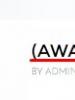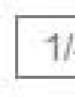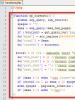Copia de seguridad del archivo del servidor en Dropbox. Copia de seguridad de archivos, base de datos y configuración del servidor en Dropbox. ¿Qué tiene de bueno esta opción para crear una copia de seguridad?
¡Hola! Probablemente, pocas personas hacen copias de seguridad de los archivos de su blog, bien, o muy raramente, como yo lo hacía antes. Ya hablé sobre cómo hacer copias de seguridad de bases de datos en, donde, gracias al complemento de copia de seguridad de base de datos de WordPress, regularmente recibimos copias de seguridad automáticamente. base de datos.
También necesitamos hacer periódicamente copias de seguridad de ARCHIVOS del blog... Créame, esto es muy necesario y puede ser muy útil en el futuro. Gracias a la muy útil y sencilla complemento de copia de seguridad de WordPress a Dropbox - es muy fácil de hacer.
La idea sobre este complemento me fue lanzada por las mismas personas amables, lectores de blogs aquí en la lección. Gracias amigos. Después de usarlo con éxito, decidí contarles sobre este complemento.
Cómo funcionan Dropbox y el complemento Copia de seguridad en Dropbox de WordPress

Hay un servicio muy interesante llamado. Su esencia es la siguiente: se asignan 2 GB de volumen a su cuenta (esto es cuando se usa la versión gratuita de la cuenta, esto es al menos suficiente para mí), luego aparece una carpeta en la computadora con un tamaño de 2 GB (por ejemplo, se llama Dropbox) y esta carpeta se sincroniza con el servidor.
Es decir, se puede acceder a esta carpeta desde cualquier computadora, dispositivo móvil (cuando se autoriza usando un nombre de usuario y contraseña). Algo muy conveniente, les puedo decir.
He estado usando Dropbox durante más de seis meses. Por ejemplo, alguien necesita soltar un archivo pequeño cuando se comunica a través de ICQ. Tomo este archivo y lo coloco en una carpeta específica en mi propia computadora, la carpeta se sincroniza instantáneamente y la comparto con un enlace para descargar el archivo. Es decir, es una especie de "almacenamiento de archivos".
Este complemento, WordPress Backup to Dropbox, envía automáticamente copias de seguridad de los archivos de su blog a su Dropbox. Es decir, incluso si su disco duro se quema en su computadora y su sitio se “elimina” aleatoriamente en el alojamiento, puede cargar fácilmente los archivos de su blog desde Dropbox.
- un servicio muy conveniente, si ni siquiera planea instalar el complemento de respaldo, aún debe conocer el servicio de Dropbox, especialmente usándolo absolutamente libre .
A continuación, puede ver un video sobre cómo funciona Dropbox (aunque no en ruso):
OFb0NaeRmdg
Registrarse en Dropbox

Instalación y configuración del complemento Copia de seguridad de WordPress en Dropbox
Bueno, ahora vayamos directamente al complemento Copia de seguridad de WordPress en Dropbox, de hecho, para lo que fue esta lección.

¡Eso es todo! Ahora, a la hora programada (por ejemplo, una vez a la semana), se realizará una copia de seguridad del blog. No se requiere nada de nosotros. ¡Recomiendo usar este complemento sin falta!
Terminé mi lección, iré a tomar un delicioso té como recompensa :). Me he estado motivando durante mucho tiempo, por extraño que parezca :).
¡Hasta mañana amigos!
Desde hace varios años, cualquier mortal que quiera alquilar no solo alojamiento compartido, sino también un servidor "completo" con acceso root y la posibilidad de configurarlo de la manera que desee, ha sido posible para cualquier mortal. Configure, por ejemplo, muchos otros servicios además del servidor web.
Hice lo mismo hace unos años. Primero alquilé un servidor, luego otro, y transferí la configuración con bolígrafos, encontrando los archivos necesarios en el directorio / etc.
Desde hace un par de años, varios blogs de amigos se han asentado en mi servidor, e incluso en un servidor de correo, ya que no quiero que Google tenga mi correo durante mucho tiempo. Pensé en la seguridad de los datos después de cada artículo sobre Habré, pero de alguna manera no todo estaba a la altura. Y, como dicen, los administradores se dividen en tres categorías: los que no hacen copias de seguridad, los que ya lo hacen y los que incluso comprueban la recuperabilidad de las copias de seguridad. A mí me pasó, aunque el hoster es muy bueno, pero tuvieron un accidente con los discos duros. Sí, de tal manera que durante una semana intentaron restaurar los discos y las estimaciones preliminares fueron muy decepcionantes. Y no tenía copias de seguridad. Puedes imaginar el estado de ánimo que tenía en esos días.
Pero después de unos días, los técnicos del hoster lograron recuperar los datos y ejecutar todos los servidores virtuales en ese nodo. Y pensé en las copias de seguridad. Eso pensé: la copia de seguridad no debería estar en el mismo servidor (¡por supuesto!). Es deseable que estuviera en mi computadora, pero no en una copia. Pensé en instalar FTP en la computadora de mi casa e incluso enviar archivos por correo, pero estas opciones no me convenían. Y me di cuenta de que tenía que probar Dropbox, que había estado usando durante un par de años en ese momento, y tenía alrededor de 18 conciertos gratuitos.
Beneficios de realizar copias de seguridad en Dropbox:
- Independencia de la infraestructura del hogar y el canal de Internet
- Varias copias (inmediatamente a todas las PC sincronizadas)
- Además de su propio almacenamiento, las copias de seguridad también se almacenan en la nube
¿Qué hace el guión que presenté?
- Copia de seguridad incremental de archivos en las carpetas especificadas (en el primer y decimoquinto número hay una copia de seguridad completa)
- Copia de seguridad de toda la base de datos MySQL
- La copia de seguridad se archiva usando 7zip, especificando la contraseña (¿no necesita almacenar las contraseñas en texto sin cifrar en Dropbox?)
¿Cómo está hecho?
En resumen, se crea una "aplicación" desde el punto de vista de la plataforma Dropbox, iniciada por el usuario (es decir, por nosotros) y se escribe un script que utiliza los datos de autorización y sube los archivos de respaldo a Dropbox.¿O mejor?
Paso 1: creación de la aplicación
Vamos a la página de la consola de aplicaciones, hacemos clic en el botón "Crear aplicación", seleccionamos el tipo "Aplicación API de Dropbox", seleccionamos el elemento "Archivos y almacenes de datos", ya que vamos a trabajar con archivos, y en el siguiente elemento respondemos "Sí - Mi aplicación solo necesita acceso a los archivos que crea ”, esto significa que su aplicación se limitará solo a su propia subcarpeta en la carpeta de la aplicación, no tendrá acceso a otros archivos. Busque un nombre para su aplicación y haga clic en "Crear aplicación".Se le presentará una página completa de configuraciones para la aplicación creada, pero no es necesario configurar nada más. Pero no lo cierres todavía.
Paso 2: descargue e instale el SDK
Para escribir aplicaciones que funcionarán con archivos en tu Dropbox, debes ir a la sección de API Core, donde podemos descargar los SDK que necesitamos, leer la documentación y realizar recorridos de capacitación.Como creo que Python es el mejor lenguaje de secuencias de comandos para mí, descargué su SDK y lo instalé. La instalación es muy sencilla, todo se limita a descargar, descomprimir el propio SDK e instalarlo mediante comandos " instalación de python setup.py", o" pip instalar dropbox".
Paso 3: autorización
La API Core usa OAuth v2, pero el Python SDK de Dropbox "se encarga de cómo usarlo, por lo que no tiene que preocuparse y no tiene que escribir todo desde cero".Es hora de codificar un pequeño script:
# Habilitar dropbox de importación del SDK de Dropbox # Pegar app_key real y app_secret de la página de la aplicación creada desde el paso 1 app_key \u003d "INSERT_APP_KEY" app_secret \u003d "INSERT_APP_SECRET" flow \u003d dropbox.client.DropboxOAuth2FlowNoRedirect autorizar (app_key, app_secret usuario) # .start () print "1. Siga el enlace:" + authorize_url print "2. Haga clic en" Permitir "" imprimir "3. Copie el código de autorización." code \u003d raw_input ("Inserte el código de autorización aquí:") .strip () # Si ingresó el código correcto, entonces se envía al servidor y obtiene el access_token, que necesitamos access_token, user_id \u003d flow.finish (código) # Para verificar la autorización mostrar información sobre la cuenta client \u003d dropbox.client.DropboxClient (access_token) imprimir "cuenta vinculada:", client.account_info () # Y debe guardar el access_token en un archivo para que el script funcione más imprimir "access_token:", access_token
Paso 4: cree una carpeta temporal y un archivo de token
El script backup.py en sí está en la carpeta / root, también contiene una carpeta de respaldo temporal y un archivo dropbox_token.txt. También debe crearlos y escribir el token del paso anterior en el archivo. El token consta de dos líneas, están exactamente en el archivo, con un salto de línea.El último paso: escribir un script de respaldo
Expandir
#! / usr / bin / python import os import sys import time import string from os.path import getsize curDate \u003d time.strftime ("% d.% m.% Y", time.gmtime ()) curDay \u003d time.strftime ("% d", time.gmtime ()) backupDelay \u003d time.time () - 86400 si curDay \u003d\u003d "01" o curDay \u003d\u003d "15": backupDelay \u003d 0 print "curDate:", curDate # Incluye el Dropbox Bibliotecas del SDK del cliente de importación de Dropbox, resto, sesión # Obtenga la clave y el secreto de su aplicación del sitio web para desarrolladores de Dropbox APP_KEY \u003d "clave de la aplicación" APP_SECRET \u003d "secreto de la aplicación" # ACCESS_TYPE debe ser "dropbox" o "carpeta_aplicación" según lo configurado para su app ACCESS_TYPE \u003d "app_folder" sess \u003d session.DropboxSession (APP_KEY, APP_SECRET, ACCESS_TYPE) oauth_token \u003d "" oauth_token_secret \u003d "" f \u003d open ("dropbox_token.txt", "r") si f: oauth_token \u003d string. .readline ()) oauth_token_secret \u003d string.strip (f.readline ()) f.close () print "token oauth encontrado:", oauth_token, oauth_token_secret if oauth_token \u003d\u003d "" o oauth_token_secret \u003d\u003d "": request_token \u003d sess request. obtener _request_token () # Autorizar la aplicación en el sitio de Dropbox url \u003d sess.build_authorize_url (request_token) print "url:", url print "Por favor, visite este sitio web y presione el botón" Permitir ", luego presione" Enter "aquí". raw_input () # Esto fallará si el usuario no visitó la URL anterior y presionó "Permitir" access_token \u003d sess.obtain_access_token (request_token) f \u003d open ("dropbox_token.txt", "wb") f.write (access_token. clave + "\\ n") f.write (access_token.secret) f.close () else: sess.set_token (oauth_token, oauth_token_secret) client \u003d client.DropboxClient (sess) print "cuenta vinculada:", client.account_info () def sync_dir (dir): rootdir \u003d dir print "Sincronizar directorio:", rootdir startTime \u003d backupDelay para root, subcarpetas, archivos en os.walk (rootdir): para archivo en archivos: fname \u003d os.path.join (root, archivo ) if os.path.getmtime (fname)\u003e startTime: #print root, file os.system ("mkdir -p" backup "+ root +" "") os.system ("cp" "+ fname +" "" backup " + fname + "" ") print" Haciendo volcado de bases de datos MySQL ... "os.system (" mysqldump --todas las bases de datos -uroot -pROOT_MYSQL_PASSWORD -r backup / backup.sql ") sync_dir (" / var / www ") sync_dir ("/ var / spool / virtual") sync_dir ("/ home / user") backupName \u003d "backup _" + curDate + ". 7z" print "Creando archivo w ith nombre ", backupName os.system (" 7z a -p ARCHIVE_PASSWORD "+ backupName +" backup / * / etc ") f \u003d open (backupName," rb ") if f: fsize \u003d getsize (backupName) uploader \u003d client.get_chunked_uploader ( f, fsize) imprime "Subiendo archivo", fsize, "bytes ..." mientras uploader.offset< fsize: try: upload = uploader.upload_chunked() print "." except rest.ErrorResponse, e: # perform error handling and retry logic print "error uploading file!" uploader.finish("/"+backupName) f.close() print "File uploaded successfully." print "Deleting temp files..." os.system("rm -r backup/*") os.system("rm " + backupName);
Epílogo
- Agregué este script al crontab y lo ejecuté todos los días a las 4:00 am.
- Hay tres líneas en el script con una llamada a la función sync_dir, de la misma manera que usted mismo puede configurar qué carpetas necesita respaldar.
- La secuencia de comandos no elimina los archivos que se han eliminado de la carpeta, si descomprime gradualmente el archivo completo y los siguientes, las carpetas / archivos eliminados permanecerán.
- No eliminé las copias de seguridad antiguas en Dropbox, limpio la carpeta yo mismo cuando pienso en ello.
- Recientemente tomé un par de VPS más en otros países y agregué solo un prefijo al nombre de las copias de seguridad en el script, por lo que todas las copias de seguridad se combinan en una carpeta, pero se pueden distinguir muy fácilmente.
¡Hola queridos lectores! Continuando con el tema del sitio de WordPress. Ya he dado instrucciones detalladas sobre cómo hacer una copia de seguridad del sitio, pero será difícil para los principiantes. Por eso, hoy les presentaré una muy útil Complemento de copia de seguridad de WordPress a Dropboxque facilitará el proceso creando una copia de seguridad de todo el sitio o un blog en el motor de WordPress. Con este módulo, puede hacer fácilmente copia de seguridad del sitio, incluidos todos los archivos, bases de datos y guardar automáticamente un clon de un recurso web en un alojamiento gratuito popular Dropbox.
En pocas palabras, ¿qué es Dropbox? Dropbox conservará todos sus documentos, videos y cualquier otro archivo. Los datos que guarde en Dropbox aparecerán automáticamente en todas sus computadoras, teléfonos e incluso en el sitio de Dropbox; tiene acceso a ellos desde cualquier lugar.
WordPress Backup to Dropbox creará una carpeta en su Dropbox
Aparecerá una inscripción - ¡Felicitaciones! Aplicación WordPress Backup to Dropbox vinculada a su cuenta de Dropbox:
Regrese a la página de configuración del complemento y haga clic en el botón "Continuar":
Haga clic en el botón "Continuar"
Puede ocurrir un error al conectarse al hosting, haga la autorización varias veces. Después de procedimientos exitosos, procedemos a la configuración. Verifique los elementos necesarios, el nombre de la carpeta donde se almacenarán las copias de los archivos de su blog, configure el horario. Seleccione los archivos y directorios que desea excluir de la copia de seguridad. Al hacer clic en el nombre del directorio, se abrirá. Tenga en cuenta: la copia de seguridad de la base de datos se realizará independientemente de su elección:
Configuración: hacer una copia de seguridad del sitio en el alojamiento de Dropbox
Guarde sus cambios. En la sección WPB2D hay una subsección de Monitor de respaldo que es - Respaldo manual:
Si lo abre, puede crear manualmente una copia de seguridad en el alojamiento. Y eso es todo para mí. Mantenga las copias de seguridad de su sitio (clonación) para mayor seguridad y tranquilidad en un lugar seguro. Hasta ahora y todo lo mejor. Nos vemos más tarde.
Saludos cordiales, Sergei. Blog de WordPress Mania para principiantes.
(función (w, d, n, s, t) (w [n] \u003d w [n] ||; w [n] .push (function () (Ya.Context.AdvManager.render ((blockId: "RA -292864-4 ", renderTo:" yandex_rtb_R-A-292864-4 ", async: true));)); t \u003d d.getElementsByTagName (" script "); s \u003d d.createElement (" script "); s .type \u003d "text / javascript"; s.src \u003d "//an.yandex.ru/system/context.js"; s.async \u003d true; t.parentNode.insertBefore (s, t);)) (este , this.document, "yandexContextAsyncCallbacks");A través de especial complemento de Dropbox Handy Backup obtiene acceso completo a su cuenta de Dropbox, usándola como almacenamiento de respaldo o como fuente de datos para tareas de respaldo.
Puede usar Dropbox como almacenamiento de respaldo para fotos, música, videos y otros datos. De forma predeterminada, Handy Backup copia los archivos en el formato original, lo que le permite ver y utilizar la copia de seguridad de Dropbox como archivos de datos normales.
![]()
Solución de copia de seguridad de Dropbox recomendada
Descargar
¡Comprar!

Versión 8.0.6 lanzada el 2 de octubre de 2019. 105 MB
Programa de respaldo Handy Backup. 1200 RUB para una licencia
Solucion estandar le permite utilizar Dropbox como fuente o almacenamiento para copias de seguridad sin restricciones. Prueba gratuita - ¡30 días!
Beneficios de usar la copia de seguridad automática de Dropbox
Handy Backup ofrece numerosos beneficios y opciones para trabajar con datos de Dropbox:

Estas y otras características de Handy Backup pueden ahorrar significativamente espacio en el almacenamiento de datos, reducir el tiempo que lleva completar las tareas y aumentar la conveniencia y confiabilidad de las operaciones.
¿Cómo hacer una copia de seguridad de Dropbox con Handy Backup?
Para crear una tarea de respaldo en Dropbox con Handy Backup, siga las instrucciones a continuación:
- Abra Handy Backup y cree uno nuevo tarea de respaldo.
- Seleccione los datos para respaldar.
- En el paso 3, seleccione en el lado izquierdo de la ventana complemento de Dropbox... Haga doble clic en " Crear conexión".

- En el nuevo cuadro de diálogo, haga clic en " Conectarse a Dropbox". Serás redirigido a la interfaz de Dropbox.
- Ingrese sus credenciales de Dropbox en los cuadros de diálogo.

- Permita que Handy Backup acceda a Dropbox. Regrese al asistente de creación de tareas.
- Continúe creando una nueva tarea de respaldo como se describe en la Guía del usuario.
- Dé un nombre a su tarea y complete el Asistente para nueva tarea.
Su copia a la tarea de Dropbox está lista para usar y se ejecutará de acuerdo con la programación que establezca; también puede iniciarlo manualmente en cualquier momento.
Tareas de recuperación de datos y copia de Dropbox
Las instrucciones anteriores para crear una nueva tarea usando Dropbox son casi las mismas que crear tareas de recuperación o usar Dropbox como fuente de datos. En estos casos, cree o seleccione la configuración de Dropbox deseada en el Paso 2.
Nota: En ambos casos descritos en este párrafo, también deberá proporcionar datos para realizar una copia de seguridad de los archivos de Dropbox (mediante etiquetas) o para restaurar (seleccionar un archivo backup.hbi).
Tutorial de vídeo: copias de seguridad automáticas en Dropbox
Video tutorial sobre cómo crear una copia de seguridad en Dropbox, así como realizar una copia de seguridad de este almacenamiento con Handy Backup.
Este video se basa en la suposición de que Handy Backup ya está instalado en su computadora. Si no es así, descargue e instale el software antes de leer este video.
Utilice Handy Backup para convertir Dropbox en un repositorio confiable y accesible en todo el mundo para actualizar automáticamente las copias de seguridad de sus datos.
Dropbox ofrece un montón de opciones para sus usuarios. Cada uno decide por sí mismo cómo usarlo. Por ejemplo, lo uso para hacer una copia de seguridad de mis datos en Dropbox, que es completamente invisible para el usuario en segundo plano. Allí también aprenderá a registrarse y utilizar este servicio. Si es dueño de su blog, entonces probablemente pensó en la seguridad de los datos de este blog de todo tipo de problemas, y si no lo fue, entonces debería hacerlo ahora mismo. Hay muchos complementos que guardan la base de datos, pero muy pocos que hacen una copia de seguridad completa del blog, es decir, la base de datos, las imágenes y los archivos del blog en sí, junto con el tema. La forma más conveniente para mí fue hacer una copia de seguridad de mi blog de wordpress en Dropbox usando el complemento de copia de seguridad de WordPress en Dropbox. Esto significa que todo su blog y base de datos se copiarán en el servicio de Dropbox en su cuenta y luego se sincronizarán con su computadora, lo que significa que se copiarán completamente en su computadora. En caso de un mal funcionamiento del blog, puede restaurar el blog utilizando el suyo o completamente usted mismo.
El complemento WordPress Backup to Dropbox realiza copias de seguridad en el servicio de Dropbox, esto supone que ya tiene una cuenta. Si no lo tiene y desea obtener 250 MB adicionales completamente gratis a los 2 GB estándar de espacio en disco, entonces. Para quien no sepa qué es el servicio de Dropbox. Este es un servicio para almacenar y sincronizar datos entre las computadoras de los usuarios. Para que la sincronización se lleve a cabo con sus dispositivos, y esto puede ser no solo una computadora con Windows, sino también Linux, Mac o Android, debe instalar un pequeño programa en el dispositivo. Copiará automáticamente todos los datos de una carpeta especial de la computadora al servicio y viceversa. El volumen máximo que se puede ganar atrayendo personas es actualmente de 8 GB. Si no desea utilizar Dropbox al máximo, simplemente no instale el programa, simplemente regístrese usando el enlace anterior e instale el complemento en el panel del webmaster para hacer una copia de seguridad de su blog en wordpress. Simplemente puede descomprimir el complemento en una carpeta / wp-content / plugins / o hacer todo automáticamente.Está hechoesto está en la siguiente secuencia:
- Abra la pestaña "Complementos" y haga clic en "Agregar nuevo".
- Haga clic en el enlace "Descargar" en la pestaña que se abre.
- Haga clic en el botón "Seleccionar archivo", luego seleccione el archivo de complemento previamente guardado "Copia de seguridad de WordPress en Dropbox" en su computadora y haga clic en el botón "Instalar".

- Haga clic en el enlace "Activar complemento".
Eso es todo, el complemento de copia de seguridad del blog de WordPress está instalado y queda por configurarlo.
- Abra la pestaña "Opciones" en el panel del webmaster y haga clic en "Copia de seguridad en Dropbox". Verá una nueva ventana solicitando autorización en el servicio de Dropbox.

- Haga clic en el botón "Autorizar". Esto significará que otorgas permiso a este complemento para acceder a tu cuenta y copiar datos en ella. El complemento no guarda sus datos, por lo que puede usarlo de manera segura.

- Haga clic en el botón "Permitir". Si todo está bien, y así será, se le informará que todo está bien y el dropbox está asociado con su complemento.

- Regrese a la pestaña del complemento y haga clic en el botón "Continuar".
Si todo salió bien, se lo dirigirá a la configuración del complemento, si no, vuelva hasta el final, pero rápidamente, parece que hay un límite de tiempo o algo más.
La configuración del complemento Copia de seguridad de WordPress en Dropbox es bastante simple:

Configuración "Configuración":
- En la zonatiendaapoyoenestacarpeta - la carpeta en la que se almacenarán los archivos de respaldo en su disco local, es decir, en el alojamiento. A veces, el complemento no puede crear la carpeta por sí solo. Luego, debe hacer esto y crear una carpeta para almacenar estos archivos, estableciendo los derechos en "777". Esto permitirá que el complemento escriba archivos de respaldo.
- TiendaapoyoenestacarpetadentroDropbox - apuntará a la carpeta donde se almacenarán los archivos de respaldo en el servicio de Dropbox. Si tiene un sitio, puede arreglárselas con la configuración predeterminada; de lo contrario, cada blog debe tener una ruta de datos única. Por ejemplo, di la ruta "WordPressBackup / zarabotokwmzru". Sin un punto, es porque el complemento no te permite hacer esto, o tal vez Dropbox no lo hace.
- Configuraciones temporales. « Día y hora": día de la semana y hora de la copia de seguridad. " Frecuencia»- configuración de la frecuencia del blog de copia de seguridad: diaria, semanal, mensual y varias veces a la semana.
La versión anterior del complemento también tenía un parámetro para la cantidad de archivos almacenados simultáneamente, pero ahora ya no está.
Una vez que se haya realizado una copia de seguridad de tu blog, comenzará la copia en el servicio de Dropbox. Luego, si tiene un cliente de servicio instalado, estos archivos se copiarán en su computadora y otros dispositivos relacionados. Los archivos de respaldo del archivo contienen el archivo de blog completo y el archivo de base de datos.
La copia de seguridad de un blog en wordpress debe hacerse sin falta, ya que aquellos que se preocupan por la seguridad de sus datos (y aquí estamos hablando de un largo proceso de trabajo en un blog) estarán en una posición ventajosa entre quienes no hacen una copia de seguridad del blog.